怎么删除win11更新包 win11更新文件怎么删除
更新时间:2022-07-29 18:40:18作者:haoxt
我们在使用系统自带的windows更新升级win11系统之后,会在C盘中保存下载的更新包,这样就会占用一定的空间,有些用户担心C盘空间不足,于是就想清理这些更新包,但是不知道怎么删除win11更新包,其实清理方法不难,下面小编就教大家win11更新文件怎么删除的方法。
win11更新文件如何删除:
1、首先打开“此电脑”。

2、接着右键系统盘C盘,打开“属性”。
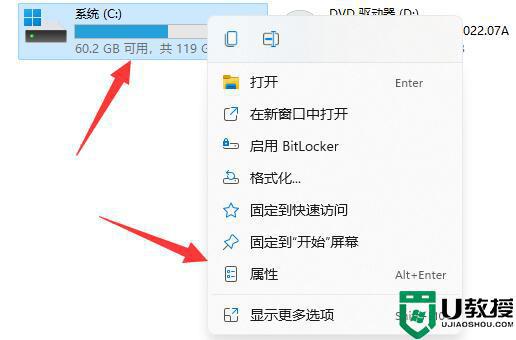
3、然后点击下方“磁盘清理”。
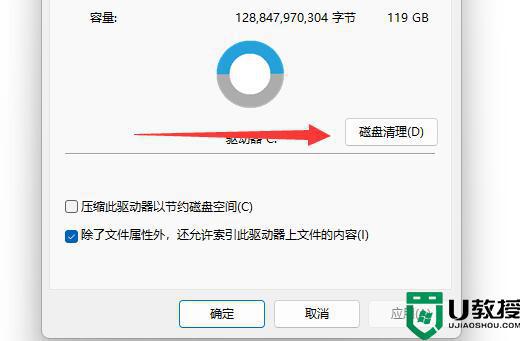
4、再点击左下角“清理系统文件”。
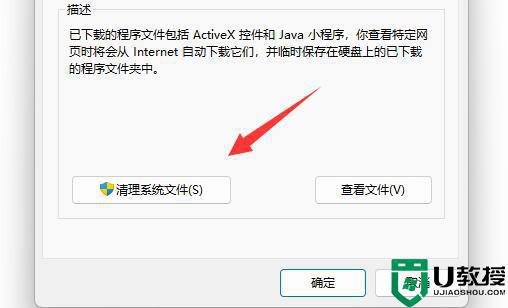
5、打开后,找到“Windows更新清理”,这就是win11升级包了。
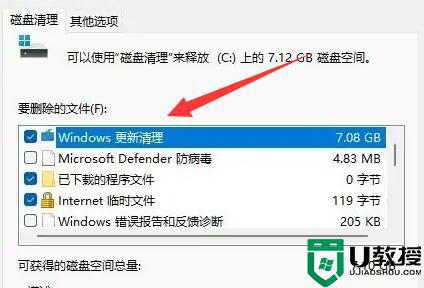
6、勾选上之后点击下方“确定”即可删除win11更新包。
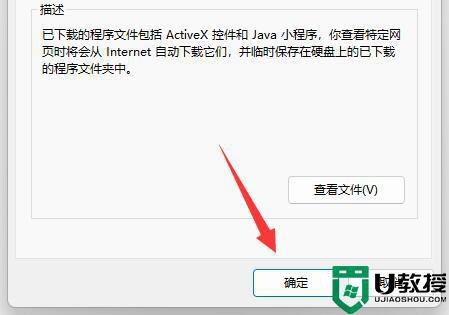
以上就是怎么删除win11更新包的操作步骤,使用系统自带的磁盘清理就可以删除升级文件了,希望对大家有帮助。
怎么删除win11更新包 win11更新文件怎么删除相关教程
- win11更新会删除文件吗 win11更新会删除原有数据吗
- win11怎么卸载更新文件 怎样删除win11系统更新文件
- win11更新后删除win10的步骤 win11更新后怎么删除win10
- win11系统更新包占内存怎么删除 win11删除更新包的详细教程
- Win11怎么样删除自检文件 Win11删除自检文件的图文教程
- win11删除dll文件如何替换 win11系统怎么替换删除的dll文件
- win11安装包怎么删除 windows11电脑删除安装包的步骤
- win11如何强制删除文件 win11强制删除文件的两种操作方法
- win11推荐文件如何删除 彻底删除win11推荐文件的方法
- Win11退回Win10后怎么删除Win11的安装包?
- Windows 11系统还原点怎么创建
- win11系统提示管理员已阻止你运行此应用怎么解决关闭
- win11internet选项在哪里打开
- win11右下角网络不弹出面板
- win11快捷方式箭头怎么去除
- win11iso文件下好了怎么用
win11系统教程推荐
- 1 windows11 中文怎么设置 win11语言设置中文的方法
- 2 怎么删除win11系统的所有无用文件 Win11删除多余系统文件的方法
- 3 windows11 任务栏设置全透明方法 win11任务栏全透明如何设置
- 4 Win11系统搜索不到蓝牙耳机设备怎么回事 window11搜索不到蓝牙耳机如何解决
- 5 win11如何解决任务管理器打不开 win11任务管理器打不开解决教程
- 6 win11序列号激活码2022年最新永久 免费没过期的win11激活码大全
- 7 win11eng键盘不好用怎么删除 详解删除win11eng键盘的方法
- 8 Win11时间图标不见的两种恢复方法
- 9 win11安装不上Autocad软件怎么回事 win11安装不上Autocad软件的处理方法
- 10 万能的Win11专业版激活码大全 Win11专业版激活密钥神key

